co to jest Vgrabber Toolbar?
jeśli zauważyłeś, że Twój Internet Explorer, Mozilla Firefox i Google Chrome są modyfikowane przez pasek narzędzi vGrabber, zalecamy natychmiastowe usunięcie go z komputera. Jeśli nie pamiętasz instalacji tego oprogramowania, prawdopodobnie zainstalowałeś inny program, do którego został dołączony vGrabber. Jednak pasek narzędzi jest również dostępny pod adresem ourtoolbars.com, w takim przypadku wydaje się niemożliwe, aby nie zauważyć, co zostało powiedziane w Kreatorze instalacji:
Ustaw moje domyślne wyszukiwanie i stronę główną na pasku narzędzi dostosowana wyszukiwarka internetowa i strona wyszukiwania w Internecie. Zainstaluj i włącz Search Protect, aby powiadomić mnie o zmianach.
zezwalam na zapisywanie mojej bieżącej strony głównej i domyślnych ustawień wyszukiwania w celu późniejszego łatwego powrotu.
jakie zmiany zostały wprowadzone?
Jeśli zaznaczysz pola obok powyższych stwierdzeń, Twoja strona główna zostanie zmieniona na search.conduit.com. ponadto, pasek narzędzi zawiera pole wyszukiwania i przycisk kierujący do Facebook, YouTube i innych stron internetowych są zainstalowane. Zalecamy usunięcie vgrabbera w celu zminimalizowania ryzyka bycia monitorowanym. Nie zdziw się, jeśli podczas przeglądania Internetu pojawią się nieoczekiwane reklamy pop-up lub nieistotne trafienia. Strony reklamowe są typową cechą takich wyszukiwarek jak search.conduit.com, więc jeśli nie chcesz być przekierowany do uszkodzonych stron internetowych, Usuń vGrabber teraz.
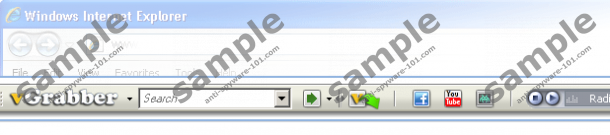
oprócz paska narzędzi noszącego nazwę vGrabber, powinieneś wiedzieć, że Vgrabber pierwotnie odnosi się do programu, który pobiera filmy z Internetu i może zmieniać ich formaty. Wiadomo, że monitoruje zachowanie użytkowników w Internecie, aby wyświetlane były odpowiednie reklamy. Co więcej, zużywa dużo pamięci procesora, co oznacza, że komputer może przestać działać poprawnie.
jak usunąć vgrabbera?
aby usunąć vGrabber lub pasek narzędzi, musisz go odinstalować za pomocą Panelu sterowania. W przypadku paska narzędziowego konieczne jest ręczne usunięcie zainstalowanego dodatku. Aby usunąć pasek narzędzi vGrabber, postępuj zgodnie z instrukcjami krok po kroku dostarczonymi przez Anti-Spyware-101.com zespół i nie zapomnij skanować komputera później.
Windows XP
- kliknij Start – > Panel sterowania.
- wybierz Dodaj lub usuń programy.
- Wybierz vGrabber i kliknij Usuń.
Windows Vista i Windows 7
- kliknij Start- > Panel sterowania.
- kliknij Odinstaluj program.
- Kliknij dwukrotnie vGrabber lub Vgrabber toolbar.
Okna 8
- najedź myszą na lewy dolny róg ekranu, aż pojawi się zminimalizowana wersja Menu Start lub pulpitu.
- kliknij prawym przyciskiem myszy.
- kliknij Panel sterowania – > Odinstaluj program.
- Kliknij dwukrotnie pasek narzędzi vGrabber / Vgrabber.
Usuń vGrabber z IE, Google Chrome i Mozilla Firefox
Internet Explorer
- naciśnij Alt+T.
- wybierz Zarządzaj dodatkami.
- kliknij paski narzędzi i rozszerzenia.
- Usuń vGrabber.
- Kliknij Szukaj Dostawców.
- Ustaw nowego dostawcę wyszukiwania i usuń niestandardowe wyszukiwanie w sieci Vgrabber.
- Naciśnij Alt + T.
- Wybierz Opcje Internetowe.
- w zakładce Ogólne zmień stronę główną i naciśnij Zastosuj.
Google Chrome
- Naciśnij Alt+F.
- Wybierz Narzędzia – > Rozszerzenia.
- Usuń vGrabber.
- kliknij Ustawienia (po lewej stronie przeglądarki).
- w sekcji przy uruchamianiu kliknij Ustaw strony i zmień stronę uruchamiania.
- w sekcji Wyszukiwania kliknij Zarządzaj wyszukiwarkami i zastąp niechcianego dostawcę wyszukiwania, na przykład Google.
Mozilla Firefox
- Naciśnij i przytrzymaj klawisz Ctrl, nie zwalniaj klawisza, a następnie naciśnij i przytrzymaj klawisz Shift i naciśnij A.
- w sekcji Rozszerzenia Usuń vGrabber.
- Zamknij okno i otwórz rozwijane menu obok pola wyszukiwania przeglądarki.
- Kliknij Zarządzaj wyszukiwarkami.
- Usuń niechcianego dostawcę wyszukiwania i dodaj nowego.
- Naciśnij Alt + T.
- Kliknij Opcje.
- Otwórz kartę Ogólne i zmień stronę główną. Kliknij OK.
teraz zeskanuj komputer za pomocą naszego bezpłatnego skanera, aby zobaczyć, jakie zagrożenia, jeśli występują, działają w systemie. Nie wahaj się tego zrobić, jeśli chcesz, aby Twój komputer działał poprawnie.
Pobierz Narzędzie Do Usuwania 100% darmowe skanowanie spyware i
testowane usuwanie paska narzędzi VGrabber*

